Google Översätt
DENNA TJÄNST KAN INNEHÅLLA ÖVERSÄTTNINGAR FRÅN GOOGLE. GOOGLE FRÅNSÄGER SIG ALLA GARANTIER FÖR ÖVERSÄTTNINGAR, UTTRYCKLIGA ELLER UNDERFÖRSTÅDDA, INKLUSIVE EVENTUELLA GARANTIER AVSEENDE NOGGRANNHET, TILLFÖRLITLIGHET OCH EVENTUELLA UNDERFÖRSTÅDDA GARANTIER AVSEENDE SÄLJBARHET, LÄMPLIGHET FÖR ETT VISST ÄNDAMÅL OCH ICKE-INTRÅNG.
Referensinformation från Nikon Corporation (nedan, “Nikon”) har översatts för din bekvämlighet med hjälp av översättningsprogramvara från Google Översätt. Rimliga ansträngningar har gjorts för att tillhandahålla en korrekt översättning, men ingen automatiserad översättning är perfekt och är inte heller avsedd att ersätta mänskliga översättare. Översättningar tillhandahålls som en tjänst till användare av Nikons referensinformation och tillhandahålls som de är. Ingen garanti av något slag, varken uttrycklig eller underförstådd, lämnas avseende noggrannhet, tillförlitlighet eller korrekthet för översättningar gjorda från engelska till något annat språk. Visst innehåll (som bilder, videor, Flash-videor osv.) kanske inte kan översättas korrekt på grund av översättningsprogramvarans begränsningar.
Den officiella texten är den engelska versionen av referensinformationen. Eventuella avvikelser eller skillnader som har uppstått i samband i översättningen är inte bindande och har ingen rättslig effekt för efterlevnad eller verkställighet. Om det uppstår några frågor om riktigheten hos informationen i den översatta referensinformationen hänvisar vi till den engelska versionen av informationen, som är den officiella versionen.
RAW bearbetning
RAW bearbetning används för att spara NEF ( RAW )-bilder i andra format, till exempel JPEG . Beroende på vilket tonläge som valdes när bilden togs, kan kopior sparas i antingen JPEG eller HEIF-format.
RAW -bearbetning är endast tillgänglig med NEF ( RAW )-bilder skapade med den här kameran. Bilder i andra format och NEF ( RAW ) foton tagna med andra kameror eller NX Tether kan inte väljas.
Bearbeta foton tagna med " SDR " tonläge
Genom att använda RAW bearbetning på foton tagna med [ SDR ] valt för tonläge skapas JPEG kopior.
Bearbetar den aktuella bilden
-
Visa en NEF ( RAW )-bild som tagits med [ SDR ] valt för tonläge och tryck sedan på i knappen.

-
Välj [ Retuschering ] på i -menyn, markera sedan [ RAW -bearbetning (aktuell bild) ] och tryck på 2 .

-
Välj en destination.
- Tryck på 1 eller 3 för att markera en kortplats och tryck på J .
- Du kommer inte att uppmanas att välja kortplats om bara ett minneskort är isatt.

-
Välj inställningar för JPEG -kopian på skärmen [ RAW -bearbetning ] .
-
Följande inställningar kan justeras:
- Bildkvalitet ( 0 Justera bildkvalitet )
- Bildstorlek ( 0 Välja bildstorlek )
- Exponeringskompensation ( 0 Exponeringskompensation )
- Vitbalans ( 0 Vitbalans )
- Ställ in Picture Control ( 0 bildkontroller )
- Färgrymd ( 0 Färgrymd )
- Active D-Lighting ( 0 Active D-Lighting )
- Hög ISO NR ( 0 Hög ISO NR )
- Vinjettkontroll ( 0 Vinjettkontroll )
- Diffraktionskompensation ( 0 Diffraktionskompensation )
- Stående visningsbalans ( 0 Stående visningsbalans )
- Inställningarna som gällde när bilden togs kommer i vissa fall att visas under förhandsgranskningen.
- För att använda den inställning som gällde när fotografiet togs, om tillämpligt, välj [ Original ].
- Effekterna kan förhandsgranskas i redigeringsdisplayen. För att se den oredigerade bilden, tryck och håll ned DISP- knappen.
- [ Exponeringskompensation ] kan endast ställas in på värden mellan –2 och +2 EV.
-
-
Kopiera fotografiet.
Markera [ EXE ] och tryck på J för att skapa en JPEG kopia av det valda fotografiet.
Bearbetar flera bilder
-
Visa en NEF ( RAW )-bild som tagits med [ SDR ] valt för tonläge och tryck sedan på i knappen.

-
Välj [ Retuschering ] i i -menyn, markera sedan [ RAW -bearbetning (flera bilder) ] och tryck på 2 .

-
Välj hur bilderna ska väljas och var kopiorna ska sparas.
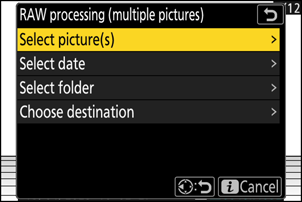
Alternativ Beskrivning [ Välj bild(er) ] Skapa JPEG kopior av valda NEF ( RAW ) bilder. Flera NEF ( RAW ) bilder kan väljas. [ Välj datum ] Skapa JPEG -kopior av alla NEF ( RAW ) bilder tagna på valda datum. [ Välj mapp ] Skapa JPEG -kopior av alla NEF ( RAW ) bilder i en vald mapp. [ Välj destination ] Välj destination för JPEG -kopiorna. Du kommer inte att uppmanas att välja kortplats om bara ett minneskort är isatt. Om du valde [ Välj bild(ar) ], fortsätt till steg 5.
-
Välj källplats.
- Markera kortplatsen med kortet som innehåller NEF ( RAW )-bilderna och tryck på 2 .
- Du kommer inte att uppmanas att välja kortplats om bara ett minneskort är isatt.
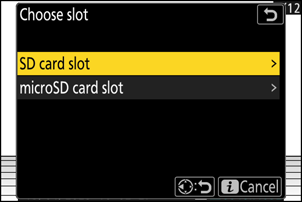
-
Välj fotografier.
Om du valde [ Välj bild(er) ]:
- Markera bilder med multiväljaren.
- För att se den markerade bilden i helskärmsläge, tryck och håll ned X -knappen.
- För att välja den markerade bilden, tryck på W ( Q )-knappen. Valda bilder är markerade med en bock (
 ). För att ta bort checken (
). För att ta bort checken ( ) och avmarkera den aktuella bilden, tryck på W ( Q )-knappen igen. Alla bilder kommer att bearbetas med samma inställningar.
) och avmarkera den aktuella bilden, tryck på W ( Q )-knappen igen. Alla bilder kommer att bearbetas med samma inställningar. - Tryck på J för att fortsätta när valet är klart.

Om du valde [ Välj datum ]:
- Markera datum med multiväljaren och tryck på 2 för att välja ( M ) eller avmarkera ( U ).
- Alla kvalificerade bilder tagna på datum markerade med en bock ( M ) kommer att bearbetas med samma inställningar.
- Tryck på J för att fortsätta när valet är klart.

Om du valde [ Välj mapp ]:
Markera en mapp och tryck på J för att välja; alla kvalificerade bilder i den valda mappen kommer att bearbetas med samma inställningar.
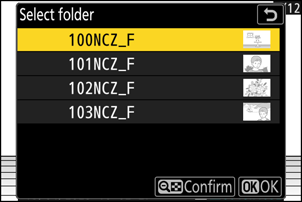
-
Välj inställningar för JPEG -kopiorna på skärmen [ RAW -bearbetning ] .
-
Följande inställningar kan justeras:
- Bildkvalitet ( 0 Justera bildkvalitet )
- Bildstorlek ( 0 Välja bildstorlek )
- Exponeringskompensation ( 0 Exponeringskompensation )
- Vitbalans ( 0 Vitbalans )
- Ställ in Picture Control ( 0 bildkontroller )
- Färgrymd ( 0 Färgrymd )
- Active D-Lighting ( 0 Active D-Lighting )
- Hög ISO NR ( 0 Hög ISO NR )
- Vinjettkontroll ( 0 Vinjettkontroll )
- Diffraktionskompensation ( 0 Diffraktionskompensation )
- Stående visningsbalans ( 0 Stående visningsbalans )
- För att använda den inställning som gällde när fotografierna togs, om tillämpligt, välj [ Original ].
- Effekterna kan förhandsgranskas i redigeringsdisplayen. För att se oredigerade bilder, tryck och håll ned DISP- knappen.
- [ Exponeringskompensation ] kan endast ställas in på värden mellan –2 och +2 EV.
-
-
Kopiera fotografierna.
- Markera [ EXE ] och tryck på J för att visa en bekräftelsedialogruta och markera sedan [ Ja ] och tryck på J för att skapa JPEG kopior av de valda fotona.
- För att avbryta operationen innan alla kopior har skapats, tryck på G knappen; när en bekräftelsedialogruta visas, markera [ Ja ] och tryck på J .
Bearbeta foton tagna med " HLG " tonläge
Genom att använda RAW bearbetning på foton som tagits med [ HLG ] valt för tonläge skapas HEIF-kopior.
- NEF ( RAW )-bilder tagna med [ HLG ] valt för tonläge kan också sparas i JPEG format ( 0 Skapa JPEG kopior från RAW -foton tagna med HLG-tonläget). Observera dock att JPEG kopiorna kan uppvisa mer "brus" i form av slumpmässigt fördelade ljusa pixlar, dimma eller linjer än JPEG -kopior skapade från NEF ( RAW )-bilder tagna med [ SDR ] valt för tonläge.
Bearbetar den aktuella bilden
-
Visa en NEF ( RAW )-bild som tagits med [ HLG ] vald för tonläge och tryck sedan på i knappen.
Välj en bild märkt med HLG-ikonen.

-
Välj [ Retuschering ] på i -menyn, markera sedan [ RAW -bearbetning (aktuell bild) ] och tryck på 2 .

-
Välj en destination.
- Tryck på 1 eller 3 för att markera en kortplats och tryck på J .
- Du kommer inte att uppmanas att välja kortplats om bara ett minneskort är isatt.

-
Välj inställningar för HEIF-kopian på skärmen [ RAW bearbetning (HEIF) ] .
-
Följande inställningar kan justeras:
- Bildkvalitet ( 0 Justera bildkvalitet )
- Bildstorlek ( 0 Välja bildstorlek )
- Exponeringskompensation ( 0 Exponeringskompensation )
- Vitbalans ( 0 Vitbalans )
- Picture Control (HLG; 0 Ställ in Picture Control (HLG))
- Hög ISO NR ( 0 Hög ISO NR )
- Vinjettkontroll ( 0 Vinjettkontroll )
- Diffraktionskompensation ( 0 Diffraktionskompensation )
- Stående visningsbalans ( 0 Stående visningsbalans )
- Till RAW behandling ( JPEG )
- Inställningarna som gällde när bilden togs kommer i vissa fall att visas under förhandsgranskningen.
- För att använda den inställning som gällde när fotografiet togs, om tillämpligt, välj [ Original ].
- Effekterna kan förhandsgranskas i redigeringsdisplayen. För att se den oredigerade bilden, tryck och håll ned DISP- knappen.
- [ Exponeringskompensation ] kan endast ställas in på värden mellan –2 och +2 EV.
- [ Färgrymd ] är fixerad till "BT.2100".
- [ Active D-Lighting ] kan inte justeras.
-
-
Kopiera fotografiet.
Markera [ EXE (spara i HEIF-format) ] och tryck på J för att skapa en HEIF-kopia av det aktuella fotografiet.
Skapa JPEG -kopior från RAW -foton tagna med HLG Tone Mode
Om du väljer [ Till RAW -bearbetning ( JPEG ) ] i steg 4 visas dialogrutan [ RAW bearbetning ( JPEG ) ], där du kan justera inställningar för att spara kopian i JPEG -format. För att spara JPEG kopian, markera [ EXE (spara i JPEG format) ] och tryck på J .
- Exponeringen för JPEG kopior som skapats genom att tillämpa [ RAW -bearbetning ( JPEG ) ] på RAW -foton tagna i HLG kommer att vara cirka 2 EV lägre än för JPEG -kopior som skapats från RAW -foton tagna med [ SDR ] valt för tonläge. Exponeringen kan korrigeras efter önskemål med alternativet [ Exponeringskompensation ] i dialogrutan [ RAW -bearbetning ( JPEG )] .
- [ Ställ in Picture Control ] visas i skärmen [ RAW bearbetning ( JPEG ) ] istället för [ Ställ in Picture Control (HLG) ] . [ Original ] kan inte väljas.
- Du kommer att kunna välja alternativ för [ Färgrymd ] och [ Active D-Lighting ]. Observera dock att om du väljer ett alternativ för [ Active D-Lighting ] kan det resultera i "brus" i form av slumpmässigt fördelade ljusa pixlar, dimma eller linjer.
- För att återgå till skärmen [ RAW bearbetning (HEIF) ] väljer du [ Till RAW -bearbetning (HEIF) ] i dialogrutan [ RAW -bearbetning ( JPEG ) ].
- De värden som valts i skärmarna [ RAW -bearbetning (HEIF) ] och [ RAW -bearbetning ( JPEG ) ] lagras separat och återställs inte efter bearbetning eller när du växlar från en skärm till en annan med [ Till RAW -bearbetning ( JPEG ) ] eller [ Till RAW bearbetning (HEIF) ].
Bearbetar flera bilder
-
Visa en NEF ( RAW )-bild som tagits med [ HLG ] vald för tonläge och tryck sedan på i knappen.
Välj en bild märkt med HLG-ikonen.

-
Välj [ Retuschering ] på i -menyn, markera sedan [ RAW -bearbetning (flera bilder) ] och tryck på 2 .

-
Välj hur bilderna ska väljas och var kopiorna ska sparas.
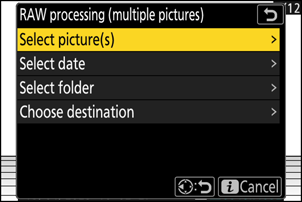
Alternativ Beskrivning [ Välj bild(er) ] Skapa HEIF-kopior av valda NEF ( RAW ) bilder. Flera NEF ( RAW ) bilder kan väljas. [ Välj datum ] Skapa HEIF-kopior av alla NEF ( RAW ) bilder tagna på valda datum. [ Välj mapp ] Skapa HEIF-kopior av alla NEF ( RAW ) bilder i en vald mapp. [ Välj destination ] Välj destination för HEIF-kopiorna. Du kommer inte att uppmanas att välja kortplats om bara ett minneskort är isatt. Om du valde [ Välj bild(ar) ], fortsätt till steg 5.
-
Välj källplats.
- Markera kortplatsen med kortet som innehåller NEF ( RAW )-bilderna och tryck på 2 .
- Du kommer inte att uppmanas att välja kortplats om bara ett minneskort är isatt.
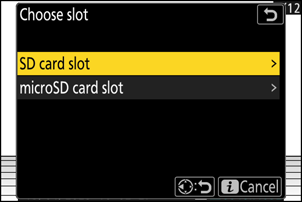
-
Välj fotografier.
Om du valde [ Välj bild(er) ]:
- Markera bilder med multiväljaren.
- För att se den markerade bilden i helskärmsläge, tryck och håll ned X -knappen.
- För att välja den markerade bilden, tryck på W ( Q )-knappen. Valda bilder är markerade med en bock (
 ). För att ta bort checken (
). För att ta bort checken ( ) och avmarkera den aktuella bilden, tryck på W ( Q )-knappen igen. Alla bilder kommer att bearbetas med samma inställningar.
) och avmarkera den aktuella bilden, tryck på W ( Q )-knappen igen. Alla bilder kommer att bearbetas med samma inställningar. - Tryck på J för att fortsätta när valet är klart.
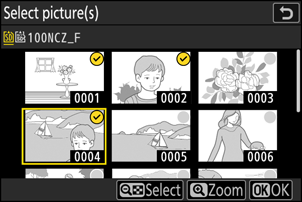
Om du valde [ Välj datum ]:
- Markera datum med multiväljaren och tryck på 2 för att välja ( M ) eller avmarkera ( U ).
- Alla kvalificerade bilder tagna på datum markerade med en bock ( M ) kommer att bearbetas med samma inställningar.
- Tryck på J för att fortsätta när valet är klart.

Om du valde [ Välj mapp ]:
Markera en mapp och tryck på J för att välja; alla kvalificerade bilder i den valda mappen kommer att bearbetas med samma inställningar.
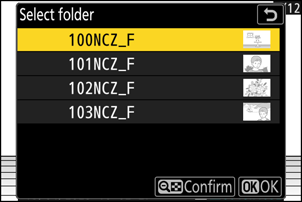
-
Välj inställningar för HEIF-kopiorna på skärmen [ RAW bearbetning (HEIF) ] .
-
Följande inställningar kan justeras:
- Bildkvalitet ( 0 Justera bildkvalitet )
- Bildstorlek ( 0 Välja bildstorlek )
- Exponeringskompensation ( 0 Exponeringskompensation )
- Vitbalans ( 0 Vitbalans )
- Picture Control (HLG; 0 Ställ in Picture Control (HLG))
- Hög ISO NR ( 0 Hög ISO NR )
- Vinjettkontroll ( 0 Vinjettkontroll )
- Diffraktionskompensation ( 0 Diffraktionskompensation )
- Stående visningsbalans ( 0 Stående visningsbalans )
- Till RAW behandling ( JPEG )
- För att använda den inställning som gällde när fotografierna togs, om tillämpligt, välj [ Original ].
- Effekterna kan förhandsgranskas i redigeringsdisplayen. För att se oredigerade bilder, tryck och håll ned DISP- knappen.
- [ Exponeringskompensation ] kan endast ställas in på värden mellan –2 och +2 EV.
- [ Färgrymd ] är fixerad till "BT.2100".
- [ Active D-Lighting ] kan inte justeras.
-
-
Kopiera fotografierna.
- I skärmen [ RAW -bearbetning (HEIF) ] markerar du [ EXE (spara i HEIF-format) ] och trycker på J för att skapa HEIF-kopior av de valda fotona.
- För att avbryta operationen innan alla kopior har skapats, tryck på G knappen; när en bekräftelsedialogruta visas, markera [ Ja ] och tryck på J .
Skapa JPEG -kopior från RAW -foton tagna med HLG Tone Mode
Om du väljer [ Till RAW -bearbetning ( JPEG ) ] i steg 6 visas dialogrutan [ RAW -bearbetning ( JPEG ) ], där du kan justera inställningar för att spara kopiorna i JPEG -format. För att spara JPEG kopiorna, markera [ EXE (spara i JPEG -format) ] och tryck på J .
- Exponeringen för JPEG kopior som skapats genom att tillämpa [ RAW -bearbetning ( JPEG ) ] på RAW -foton tagna i HLG kommer att vara cirka 2 EV lägre än för JPEG -kopior som skapats från RAW -foton tagna med [ SDR ] valt för tonläge. Exponeringen kan korrigeras efter önskemål med alternativet [ Exponeringskompensation ] i dialogrutan [ RAW -bearbetning ( JPEG )] .
- [ Ställ in Picture Control ] visas i skärmen [ RAW bearbetning ( JPEG ) ] istället för [ Ställ in Picture Control (HLG) ] . [ Original ] kan inte väljas.
- Du kommer att kunna välja alternativ för [ Färgrymd ] och [ Active D-Lighting ]. Observera dock att om du väljer ett alternativ för [ Active D-Lighting ] kan det resultera i "brus" i form av slumpmässigt fördelade ljusa pixlar, dimma eller linjer.
- För att återgå till skärmen [ RAW bearbetning (HEIF) ] väljer du [ Till RAW -bearbetning (HEIF) ] i dialogrutan [ RAW -bearbetning ( JPEG ) ].
- De värden som valts i skärmarna [ RAW -bearbetning (HEIF) ] och [ RAW -bearbetning ( JPEG ) ] lagras separat och återställs inte efter bearbetning eller när du växlar från en skärm till en annan med [ Till RAW -bearbetning ( JPEG ) ] eller [ Till RAW bearbetning (HEIF) ].

